State1
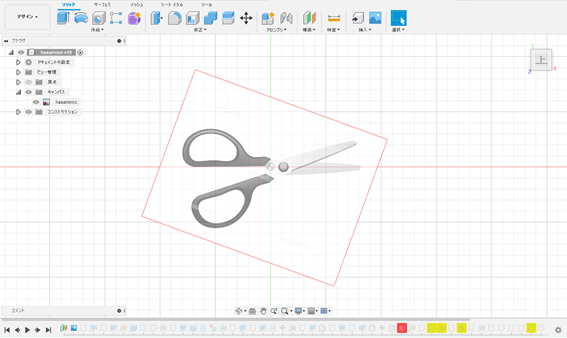
Fusion360を使い設計をしていきます。まず、「挿入」→「キャンパス」から事前にダウンロードしたハサミの画像を選択し、挿入します。挿入したら大きさや角度を調整します。
State2
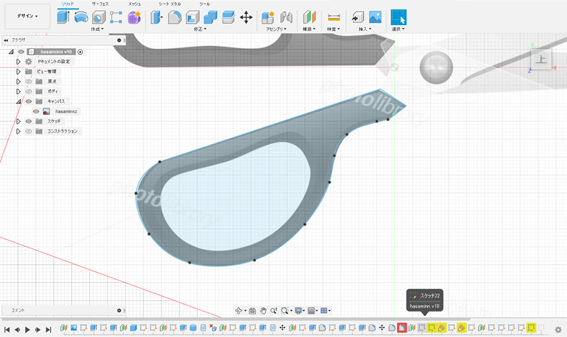

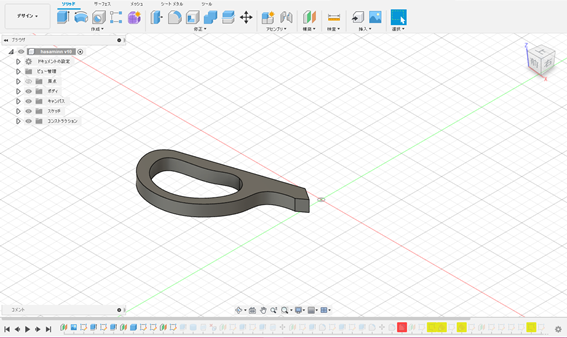
挿入した画像にそってスケッチをします。片方の刃をスケッチするだけでよいです。
まず持ち手部分を作成します。
①「スケッチを作成」→「フィット点スプライン」を選択して外側をふちどるように書いていきます。
②「押し出し」で高さを出します。(高さは7㎜にしています)
③指穴をくり抜くために内側も同様にスケッチし、「押し出し」で高さを出します。「切り取る」を選択するとくり抜くことができます。
(画面左の「キャンパス」の目の形をしたところをクリックすると画像を非表示にできます)
State3

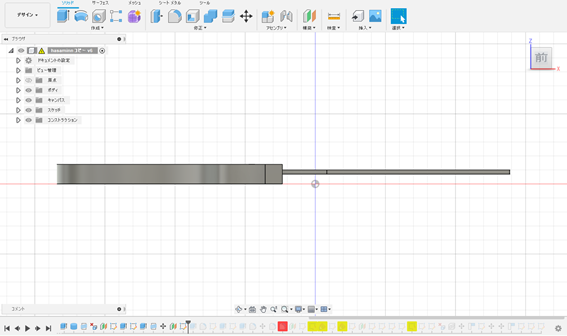
刃部分の設計をします。
①「構築」→「オフセット平面」で下面を選択し、3.5mmの高さで設定します。
②その面で刃のスケッチをします。
③「押し出し」で高さを刃の厚さを1.5㎜にします。
④回転軸の穴をあけます。(直径8.5㎜としています)
State4
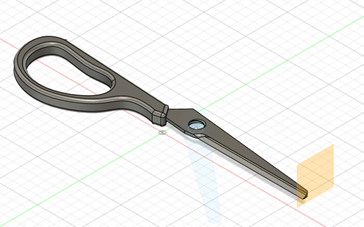
刃面(切れる部分)を設計します。
①刃がX軸に沿うように角度を調整します。
②「オフセット平面」で刃に対して垂直な面を指定し、刃の先端より長めに設定します。
③「スケッチ」で②の面を指定し、刃を削りとるように、三角形をスケッチします。
④「押し出し」で軸手前までを切り取ります。
⑤「修正」→「フィレット」で刃の根元部分を整えます。
State5
持ち手を面取りします。(State4画像参考)
「修正」→「フィレット」(半径の値を1.5㎜としています)
State6
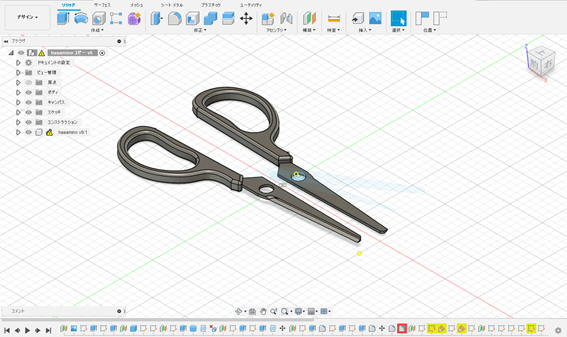
複製します。
①作ったものを「ファイル」→「名前を付けて保存」で一度保存します。
②「データパネルを表示」で①を選択し、データ欄の右下「V□」を右クリックし「コピー」をします。
③「現在のデータに挿入」を選択し、挿入します。
④回転させ、位置や角度を調整します。
※3Dプリンターで出力するため、ハサミの形にする必要はなく、画像のような配置にしておきます。
State7
出力するためstlファイルに保存します。
①「保存」→「ユーザーが保存したバージョン」で保存します。
②「ファイル」→「エクスポート」→「stlファイル」を選択します。
State8

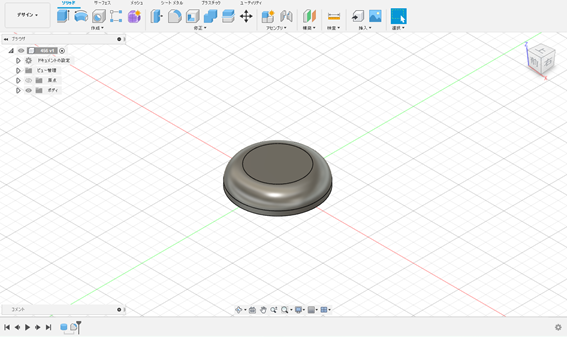
回転軸を作ります。3Dプリンターの性質上、一回り小さく作るのがポイントです。
①直径7.5㎜、高さ4㎜の円柱を作ります。(ハサミの穴が直径8.5㎜なので1㎜小さく設計しています)
②抜けないようにねじ山をつけます。「スケッチ」→①の図形の上面を選択→直径8.5㎜、高さ1㎜の円柱を設計→「フィレット」で滑らかにします。
③反対側のねじ山も作ります。はさみに差し込んだ後、接着させるため②と別に作ります。
State7と同様に保存します。
State9

3Ⅾプリンターで出力します。今回はダヴィンチを使用しています。
※XYZのソフトのインストールが必要になります。
刃の部分は浮いているので「サポート」を設定します。また取り外しがしやすいように「ラフト」を付けることをおすすめします。
出力が終わったら、慎重に取り外します。
軸部分も出力し、組み立てましょう。
片方のねじ山を接着剤でとめます。
完成
